Как управлять на STB c Android
Приложение работает на медиаплеерах с ОS Android 4.0 и выше.
1Вход в профиль
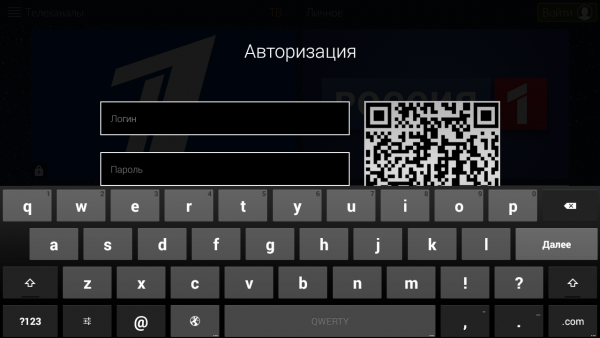
Введите логин и пароль с помощью пульта и виртуальной клавиатуры, нажмите «Войти».
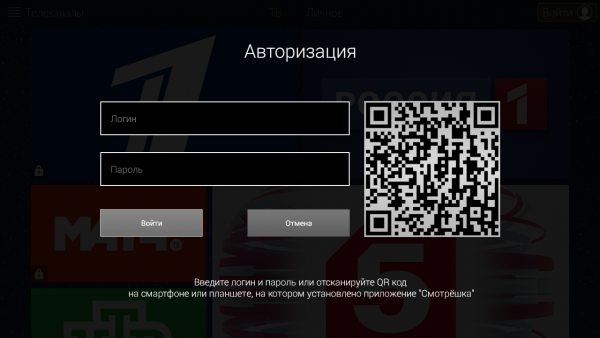
Или отсканируйте QR-code, если вы уже выполнили вход на своём смартфоне или планшете.
2Список каналов
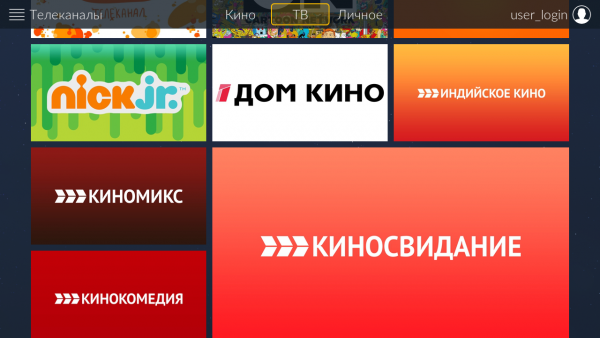
Для навигации по стене каналов используйте кнопки (вверх), (вниз), (влево), (вправо). Для начала просмотра нажмите ОК.
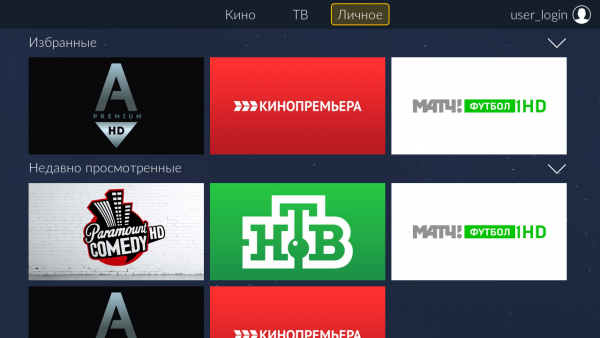
Избранные и недавно просмотренные каналы отображаются на дополнительной стене каналов. Чтобы перейти к ней, нажмите «Личное» или нажмите на пульте несколько раз кнопку (вправо).
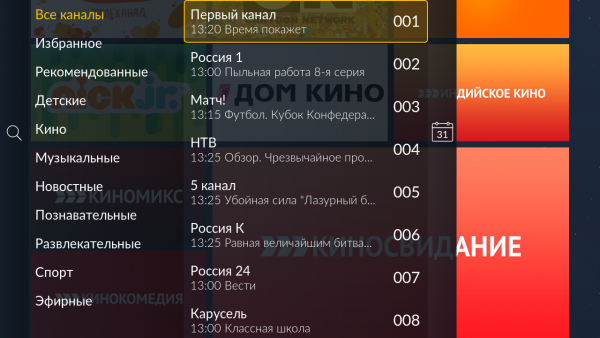
 «Телеканалы» откроет список жанров, в нём вы можете найти нужный канал по его жанру, названию или номеру.
«Телеканалы» откроет список жанров, в нём вы можете найти нужный канал по его жанру, названию или номеру.

 откроет список передач. В нём вы сможете ознакомиться с программой передач на выбранном канале или сразу перейти к нужной передаче из архива. Программа передач доступна на текущий день, до 7 дней назад и на 7 дней вперед.
откроет список передач. В нём вы сможете ознакомиться с программой передач на выбранном канале или сразу перейти к нужной передаче из архива. Программа передач доступна на текущий день, до 7 дней назад и на 7 дней вперед.
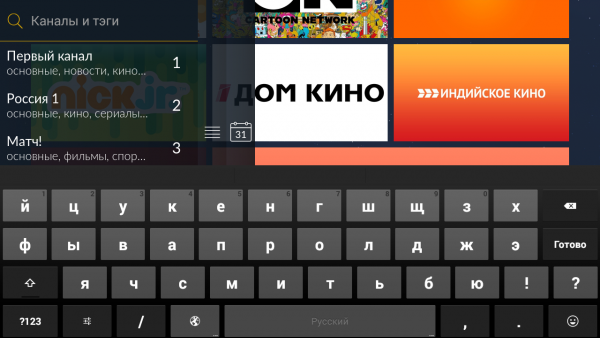
 откроет строку поиска, в ней вы можете найти канал по его названию, номеру или тематике.
откроет строку поиска, в ней вы можете найти канал по его названию, номеру или тематике.
3Управление просмотром
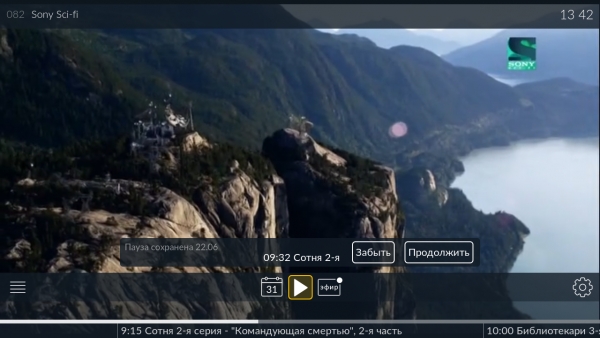
Переключая каналы кнопками (вверх) или (вниз), вы будете перемещаться по каналам той стены, откуда вы запустили просмотр.
Для вызова панели управления нажмите на пульте кнопку (вправо) или ОК.
Вы можете поставить прямой эфир на паузу, выбрав в панели управления  , либо нажав кнопку паузы на пульте.
, либо нажав кнопку паузы на пульте.
Перемотайте трансляцию на нужный момент, перемещаясь по временной шкале кнопками (влево) и (вправо).
Управляйте поставленными на паузу передачами. Кнопка "Забыть" удалит выбранную паузу, а кнопка "Продолжить" вернёт к сохранённой паузе.
Выбирайте нужный элемент управления кнопками (вверх), (вниз), (влево), (вправо) и подтверждайте выбор кнопкой ОК.
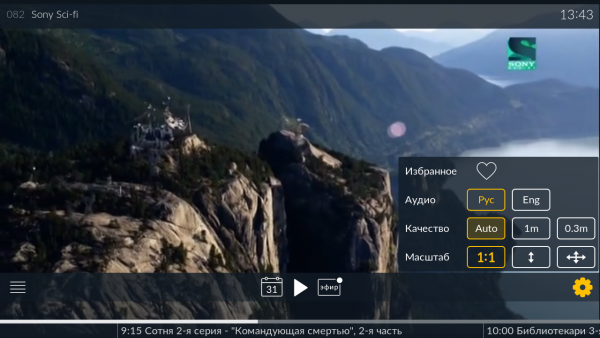
В настройках  можно адаптировать размер изображения, выбрать качество видео и изменить язык звуковой дорожки, а также добавить канал в избранное. Переключение языка звуковой дорожки доступно лишь на некоторых каналах.
можно адаптировать размер изображения, выбрать качество видео и изменить язык звуковой дорожки, а также добавить канал в избранное. Переключение языка звуковой дорожки доступно лишь на некоторых каналах.
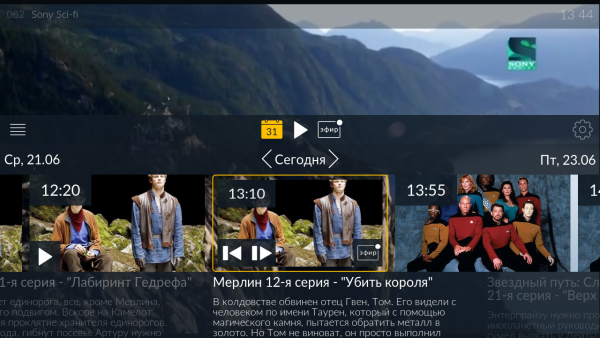
 открывает программу передач на ближайшую неделю и архив за предыдущие дни. Запускайте просмотр передач из архива с помощью
открывает программу передач на ближайшую неделю и архив за предыдущие дни. Запускайте просмотр передач из архива с помощью  .
.
4Смена профиля
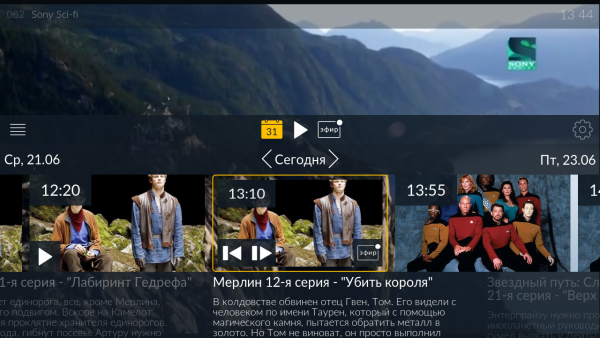
Находясь в стене каналов откройте  , нажмите "Сменить профиль" и выберите нужный профиль.
, нажмите "Сменить профиль" и выберите нужный профиль.
Подробнее об управлении профилями можно узнать в личном кабинете на сайте smotreshka.tv.
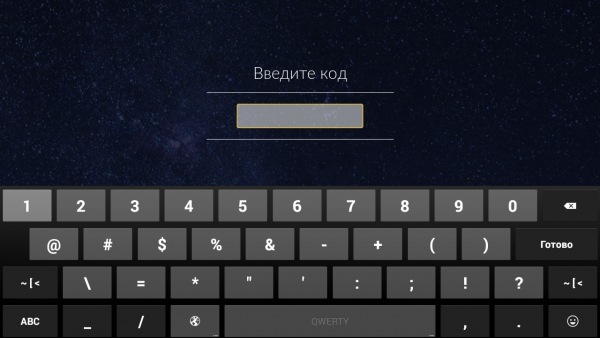
Введите пин-код от выбранного профиля и наслаждайтесь просмотром.
Для каждого профиля выстраивается собственная стена каналов, а также хранятся избранные и недавно просмотренные каналы.
5Online-кинотеатр
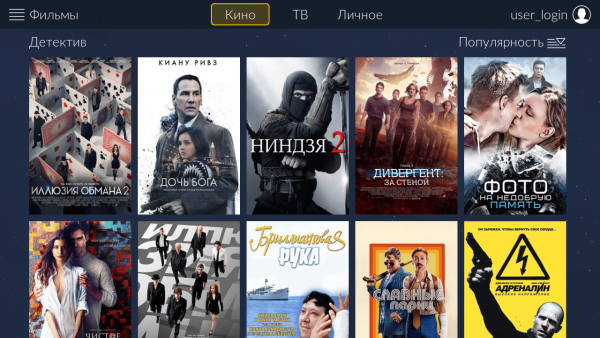
Для доступа к онлайн-кинотеатру выберите вкладку "Кино" или находясь на стене каналов нажмите на пульте несколько раз кнопку (влево).
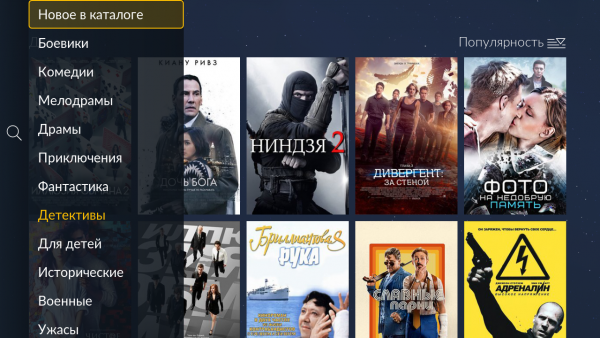
 «Фильмы» откроет список жанров, в нём вы можете найти нужный фильм по его жанру или названию.
«Фильмы» откроет список жанров, в нём вы можете найти нужный фильм по его жанру или названию.
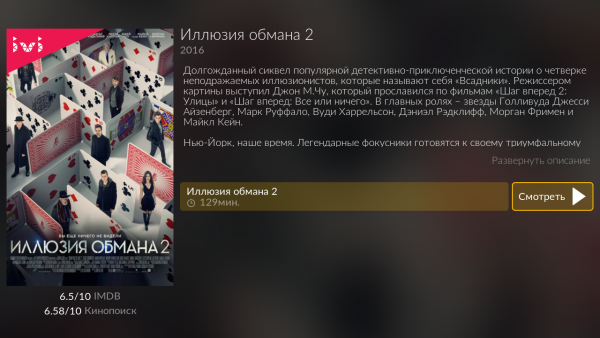
При выборе фильма откроется карточка с его описанием, постером, рейтингами и временем просмотра. Для воспроизведения фильма выберите кнопку "Смотреть" и нажмите на пульте кнопку ОК.

Для вызова панели управления нажмите на пульте кнопку (вправо) или ОК.
Вы можете поставить фильм на паузу, выбрав  в панели управления, либо нажав кнопку паузы на пульте.
в панели управления, либо нажав кнопку паузы на пульте.
Перемотайте фильм на нужный момент, перемещаясь по временной шкале кнопками (влево) и (вправо).
Выбирайте нужный элемент управления кнопками (вверх), (вниз), (влево), (вправо) и подтверждайте выбор кнопкой ОК.
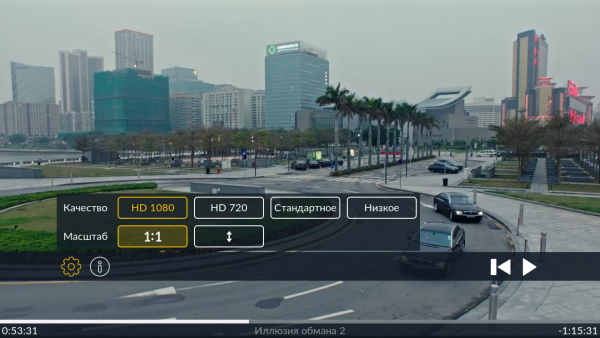
В настройках  можно адаптировать размер изображения и выбрать качество видео.
можно адаптировать размер изображения и выбрать качество видео.
Если проблема сохраняется, то просим вас обратиться в техническую поддержку по номеру 58-00-18 или +7 (800) 333-44-40





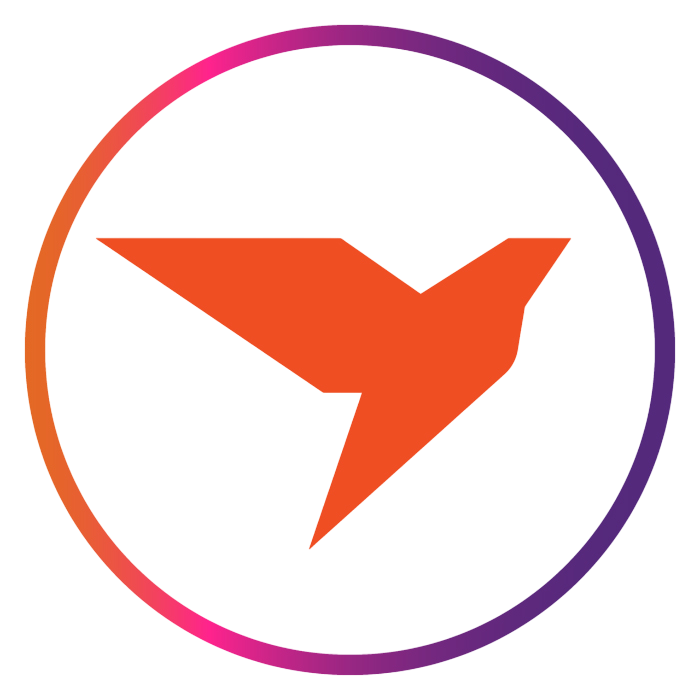 чат-бот
чат-бот